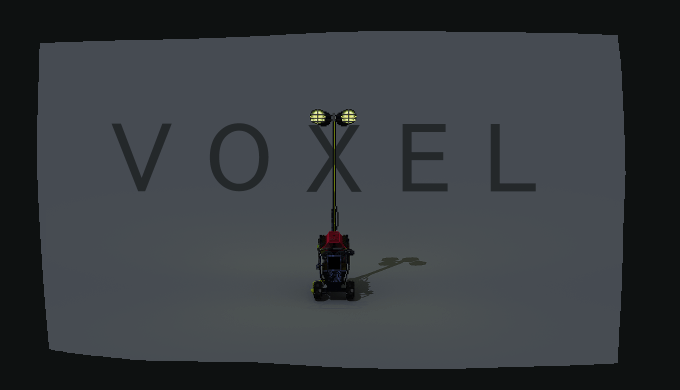こんにちは、令和になってから毎月風邪を引いていてそろそろ限界が近いろびです。
今回はボクセルアートについての記事です。
ボクセルアートっていうのは、立体的なドット絵というか、立方体を組み合わせたアートで、「マインクラフト」とか「ポケモンクエスト」って言えばイメージしやすいかな?
実際の作品としてはこんな感じ。
↓最近作った「sky 星を紡ぐ子どもたち」のウィンターピアノとキャンドル ※これはソフトの機能で形状を変えてます

ちなみに使っているのは「MagicaVoxel」というソフト。
参考
MagicaVoxel
なんと無料のボクセルモデリングソフトです。ありがたい。
無料なのに本当に便利な機能が沢山あって、でも英語なので分からないことも多いというジレンマ。
実は、ドット絵を始めたぐらい(1年半ぐらい前?)からこの「MagicaVoxel」でもちょくちょく遊んでたんですが、PCが壊れてからあまり触らなくなり、最近またPCが復活してこれを機に色々作ってみたいので、ソフトの使い方の備忘録も兼ねて記事にしたいと思います!
『Dead by Daylight』の発電機を作ってみる
今回作るのは「Dead by Daylight」の発電機。↓これ

記事にはしてないけど「Dead by Daylight」は最近robioがハマっていて、私のPCが復活してまず初めにやったゲーム。キラー楽しい。
発電機は特徴的なオブジェクトだし、細かいパーツも多くてボクセルで作ったら可愛いだろうなと思ってこれにしました。
⓪はじめに
まずはじめに、今回はパーツも多いし、気持ち細かめに表現したいので、作業スペースを最大の126×126×126にしておきます。
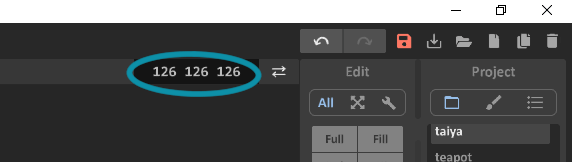
①まずは車輪から
今回は土台から作ろうかな。まずはシンプルな車輪を作っていきます。
左のサイドバー「Brush」の「C」は円と正方形が描けるので、これと「Attach」を選択。
※下のCenterがCircleなら円、Squareなら正方形が描けます。

初めに書いたものが大きさの基準になります。
車輪より小さいパーツも沢山あるので気持ち大きめに円を描きます。
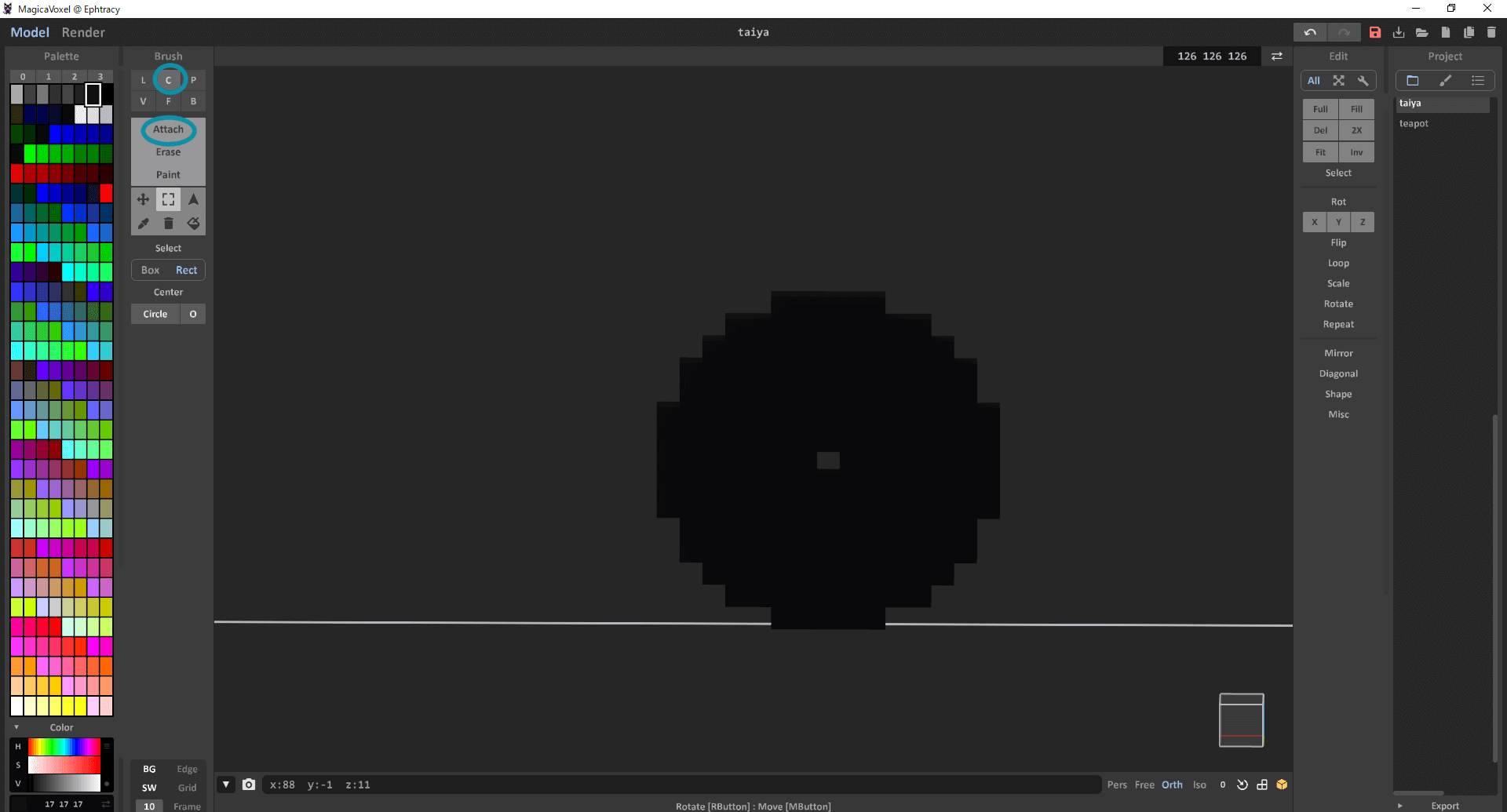
Brush「F」はFace=面の意味で、選択した側面をそのまま増やせます。これで車輪の厚みをもたせてから、細かい調整をします。
※ちなみに、下の「Face」の下にあるのは、
Ge/Co:色を問わず繋がっている一面が対象/同じ色のみ対象
Pa/Su:パレットで選択している1色で/選択した面と同じ色で
4/8:上下左右の4方向のみ繋がっているものを1面と見なす/斜めも1面と見なす
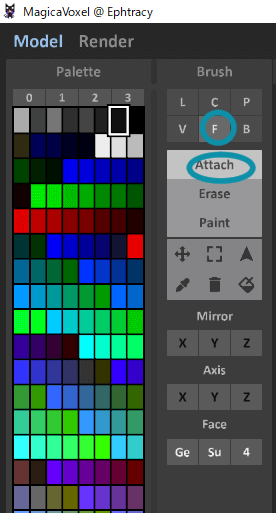
こんな感じになりました。
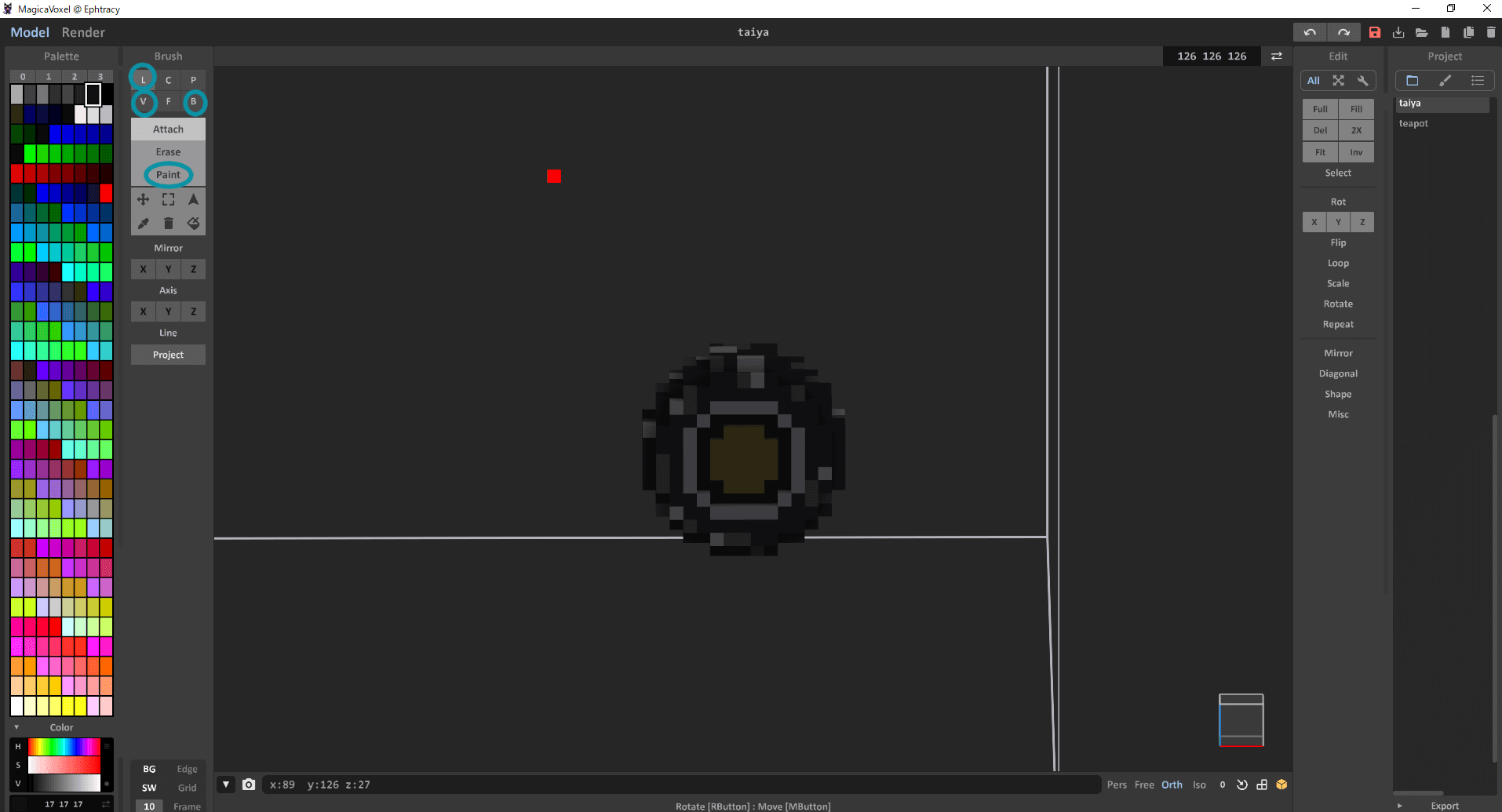
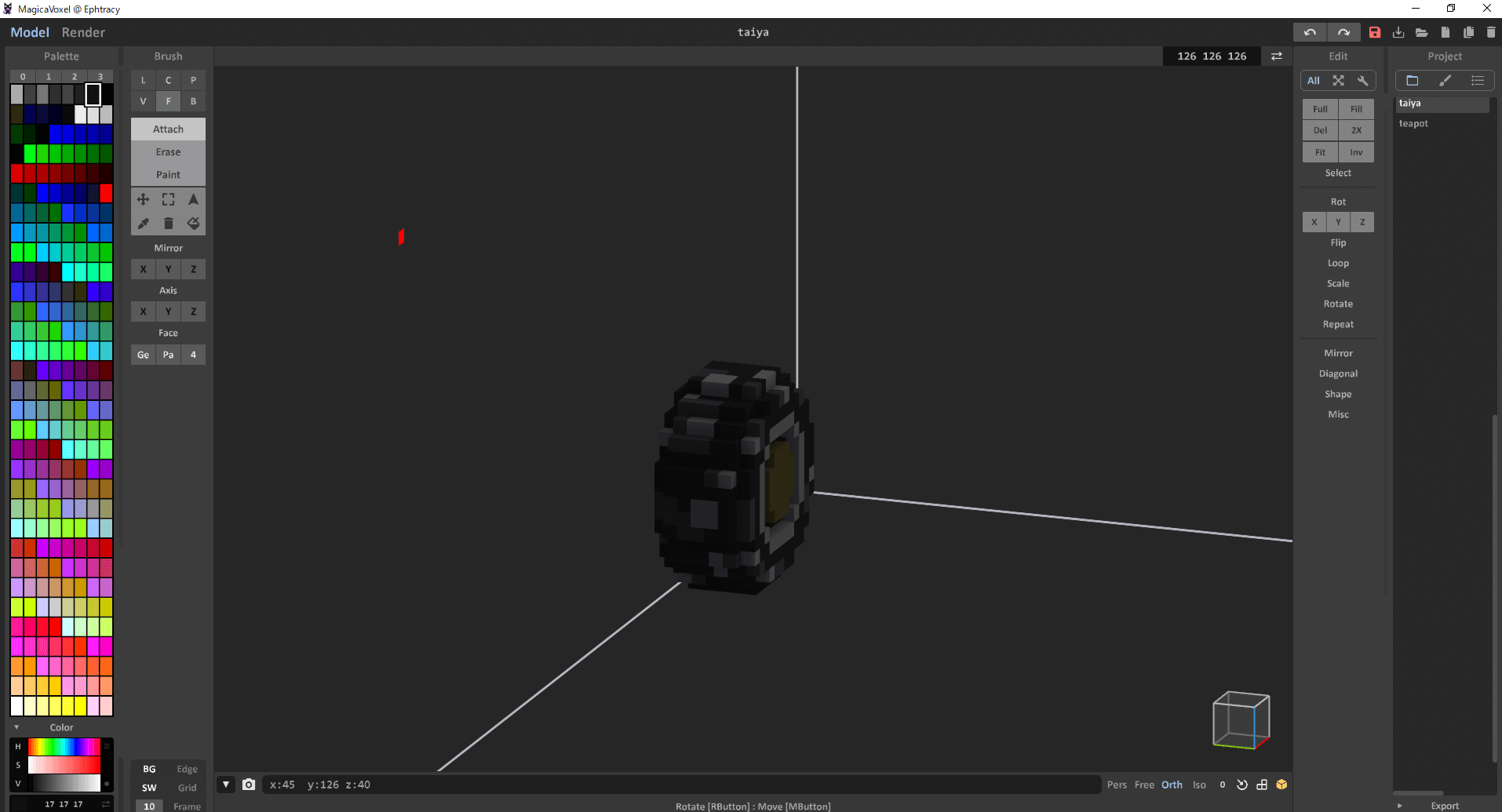
1個ずつ細かく置いたり塗ったりする時は、大体「L」(線を引ける)「V」(球体とか立方体を置ける)「B」(四角が描ける)あたりを使ってます。
置くときは「Attach」消すときは「Erase」塗るときは「Paint」です。
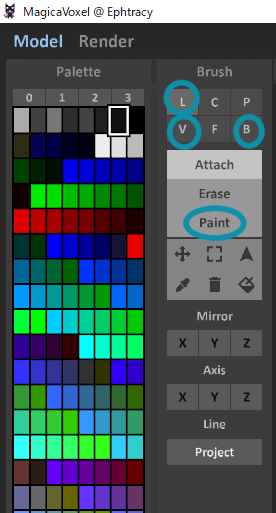
タイヤは2個あるので、カギ括弧のマークを押してタイヤ全体を選択して「Ctrl+C、Ctrl+V」。
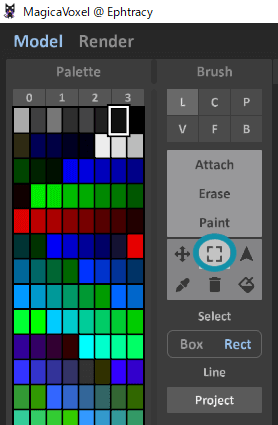
位置を調整して、車輪の完成です。
細かい汚れとか色の調整が面倒なので、この後は全部のパーツが完成してから塗り塗りします…
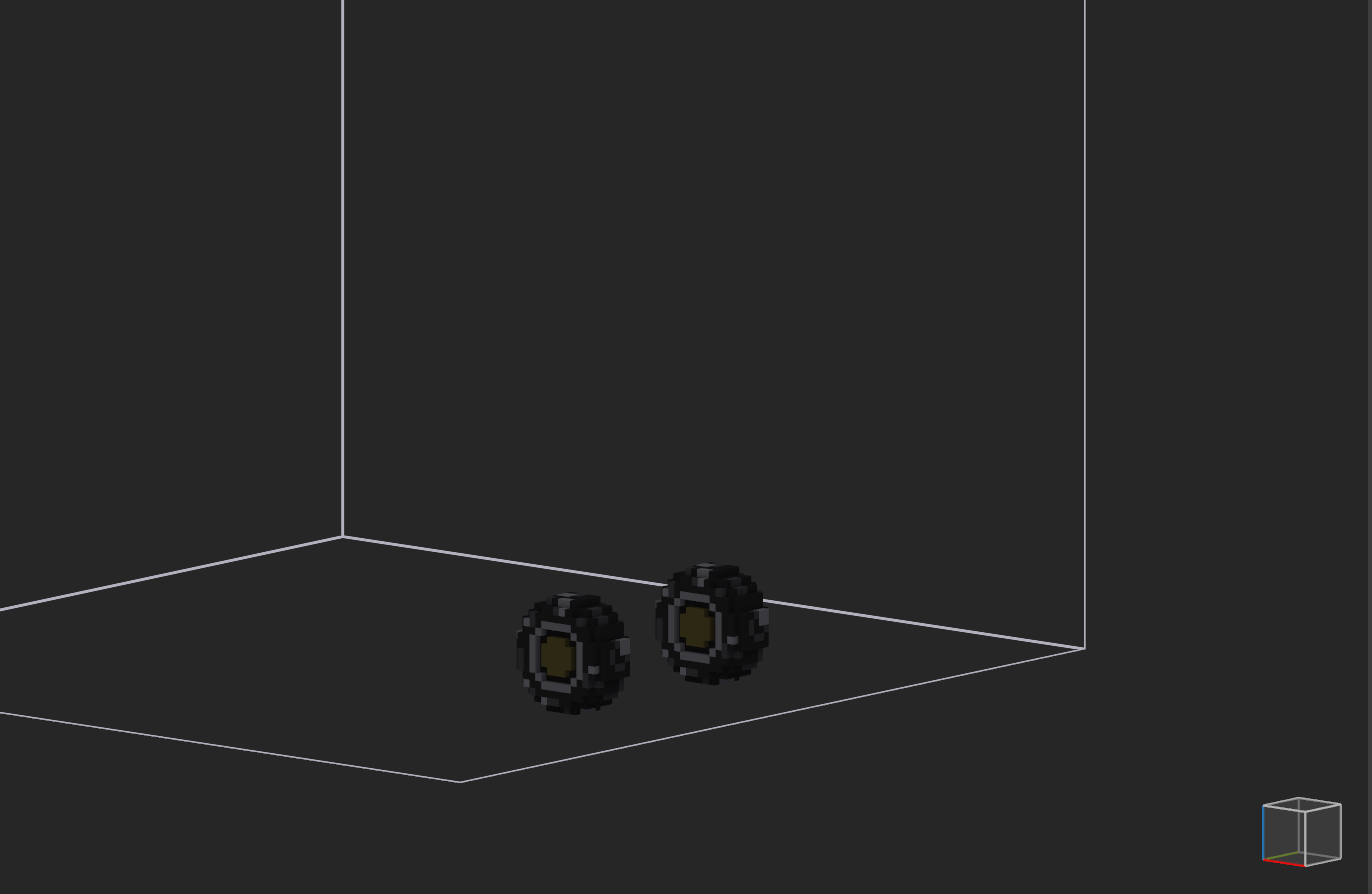
②土台の作成
車輪ができたところで、土台を作っていくんですがその前に…基本的に両側面で同じパーツが多いので、今回は「Mirror」のY軸をONにして作業をします。
これによって、コピペしなくてもリアルタイムで左右に同じパーツを作ることができます。
↓こんな感じ
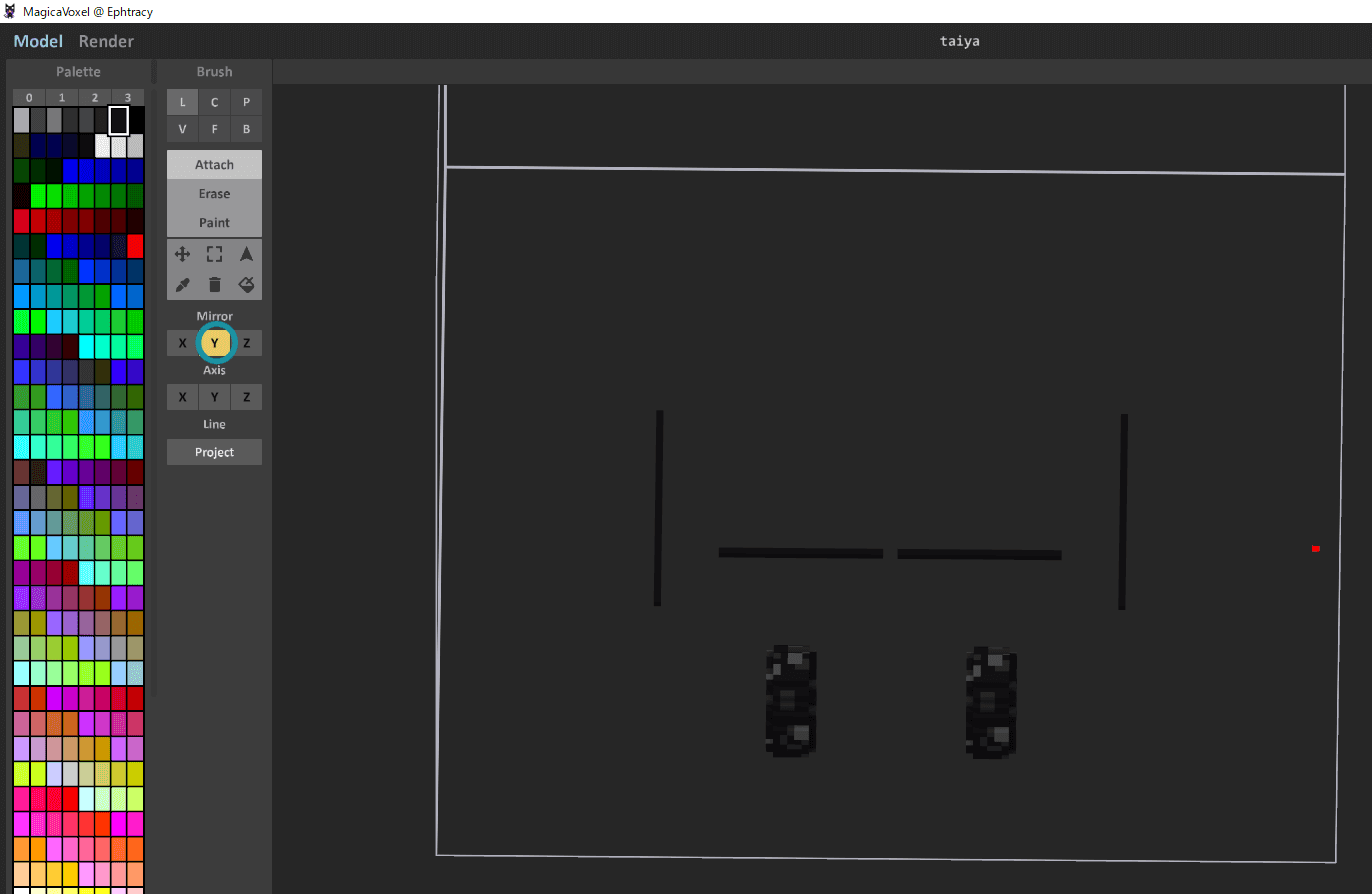
見にくいけど大体枠組みこんな感じ。
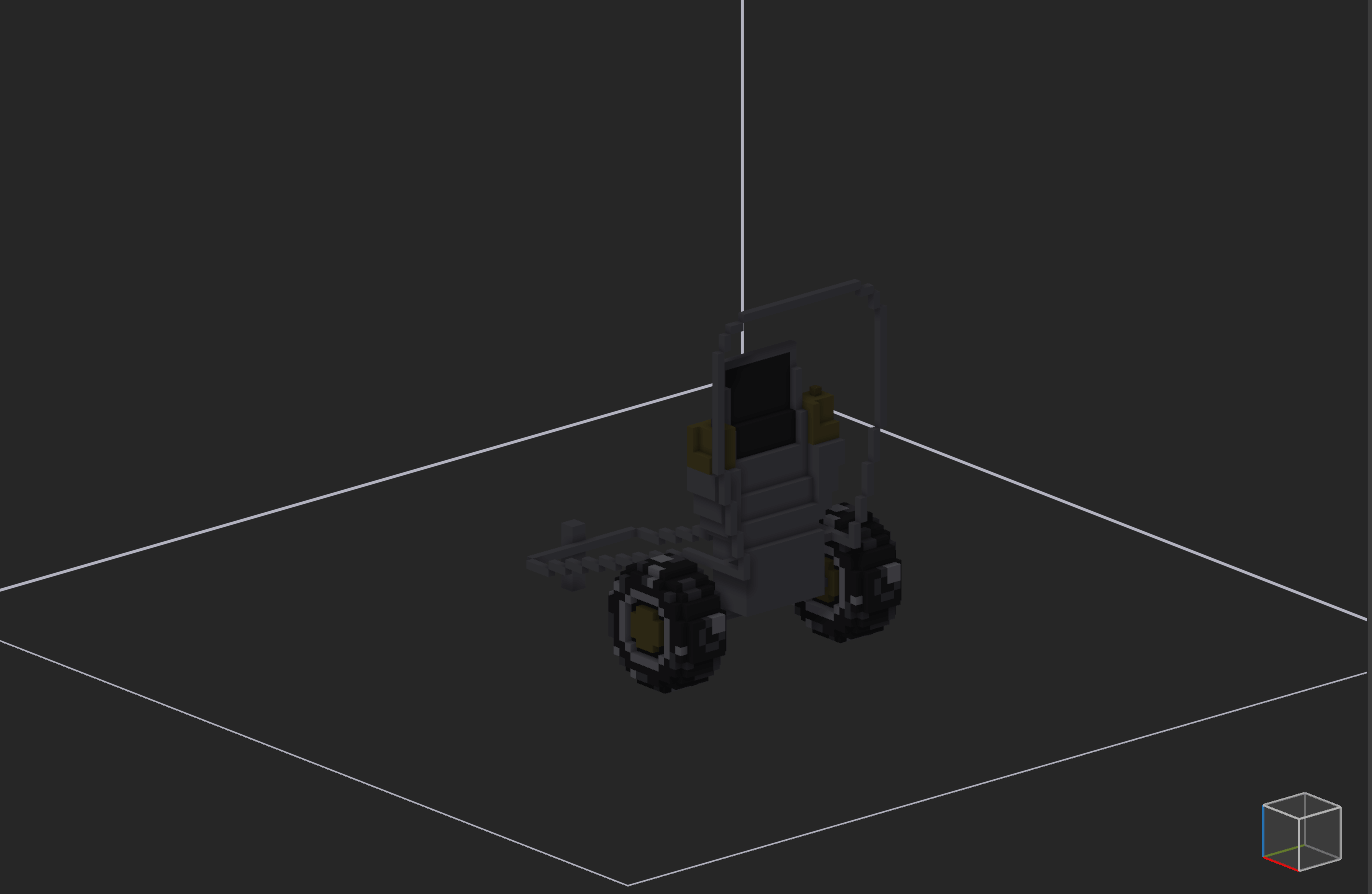
これがこうなって
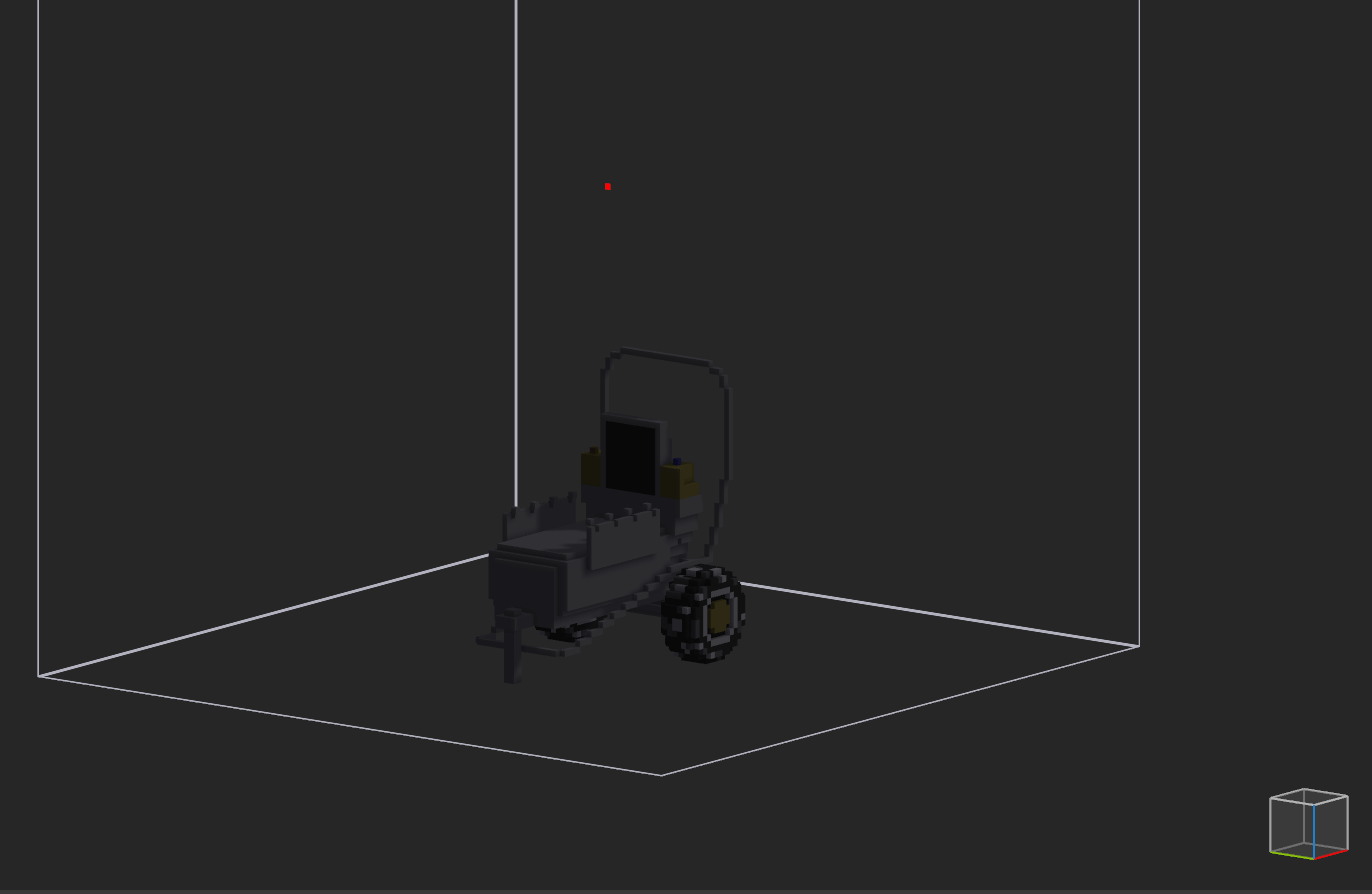
こうなりました。
私は何故この見にくい色を選択したのか。
大きさとか配置は車輪をなんとなーく基準にして調整しながら作ってます。
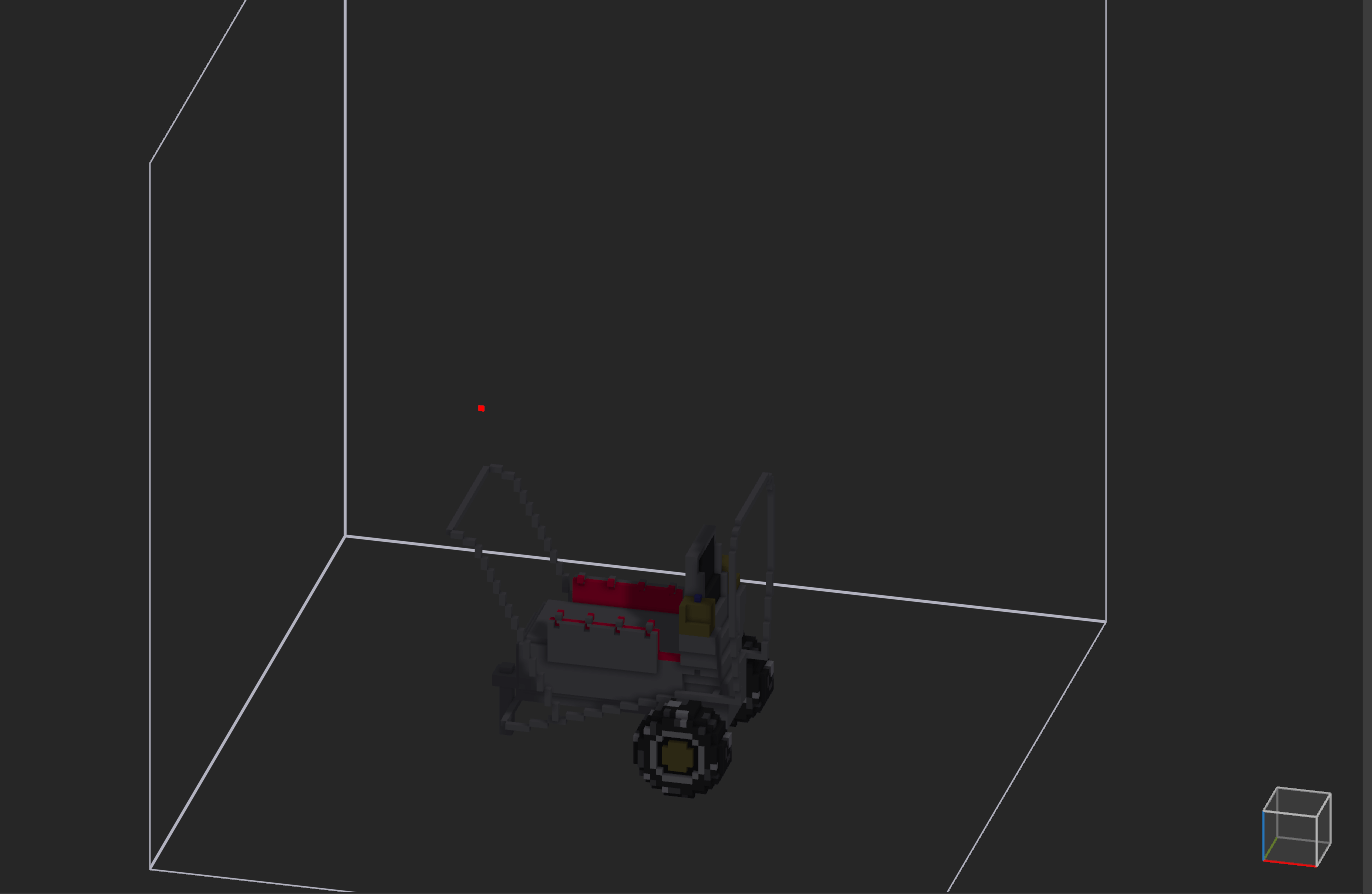
③ここでRenderの確認
作業画面だととても見にくいので、Render画面で確認します。
左上の「Render」をクリックすると…
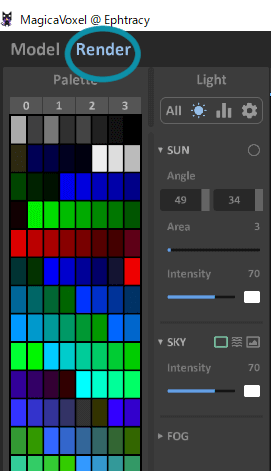
こんな風に見やすく…地面に埋もれてますね。
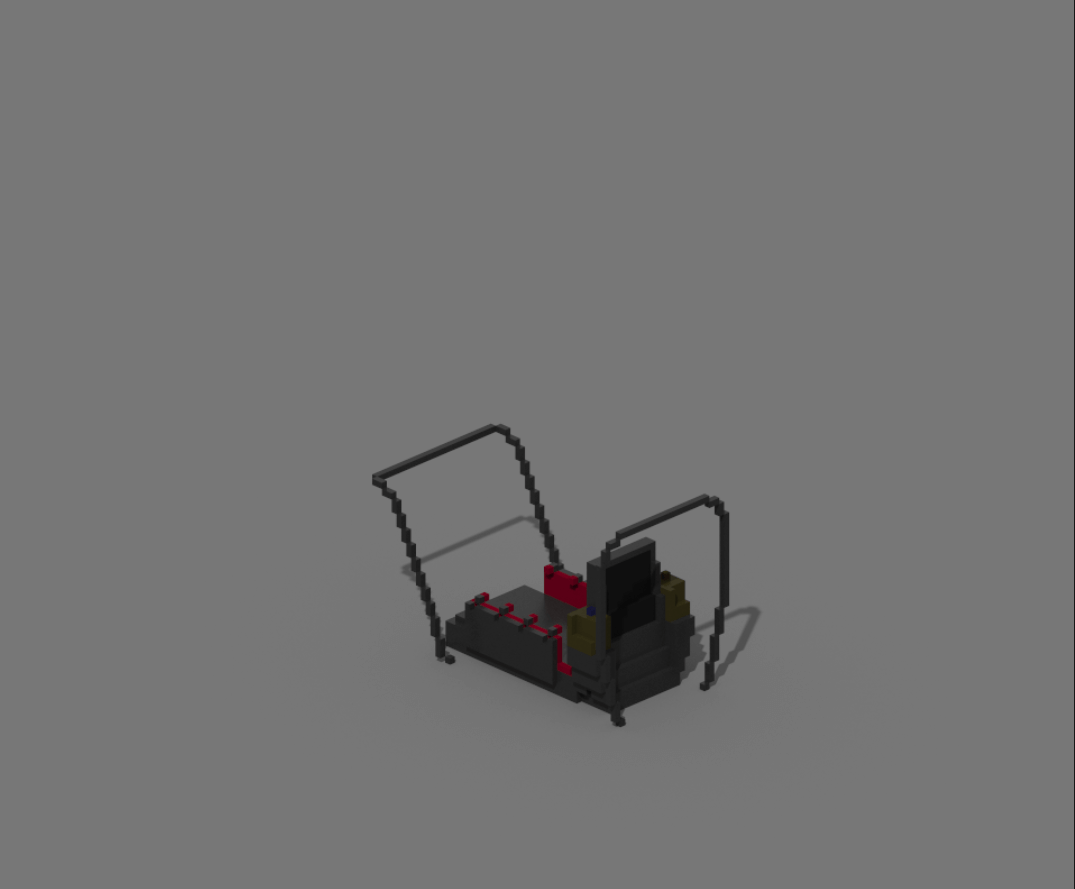
初めの設定のままだと地面に埋もれてしまうので、さっきの「Render」の隣の「Model」ボタンを押して作業画面に戻ります。
そして、右上の矢印ボタンを押すと、
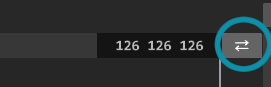
作業スペースの調整ができる画面になるので、青い矢印を引っ張って発電機が地面に乗るように調整。
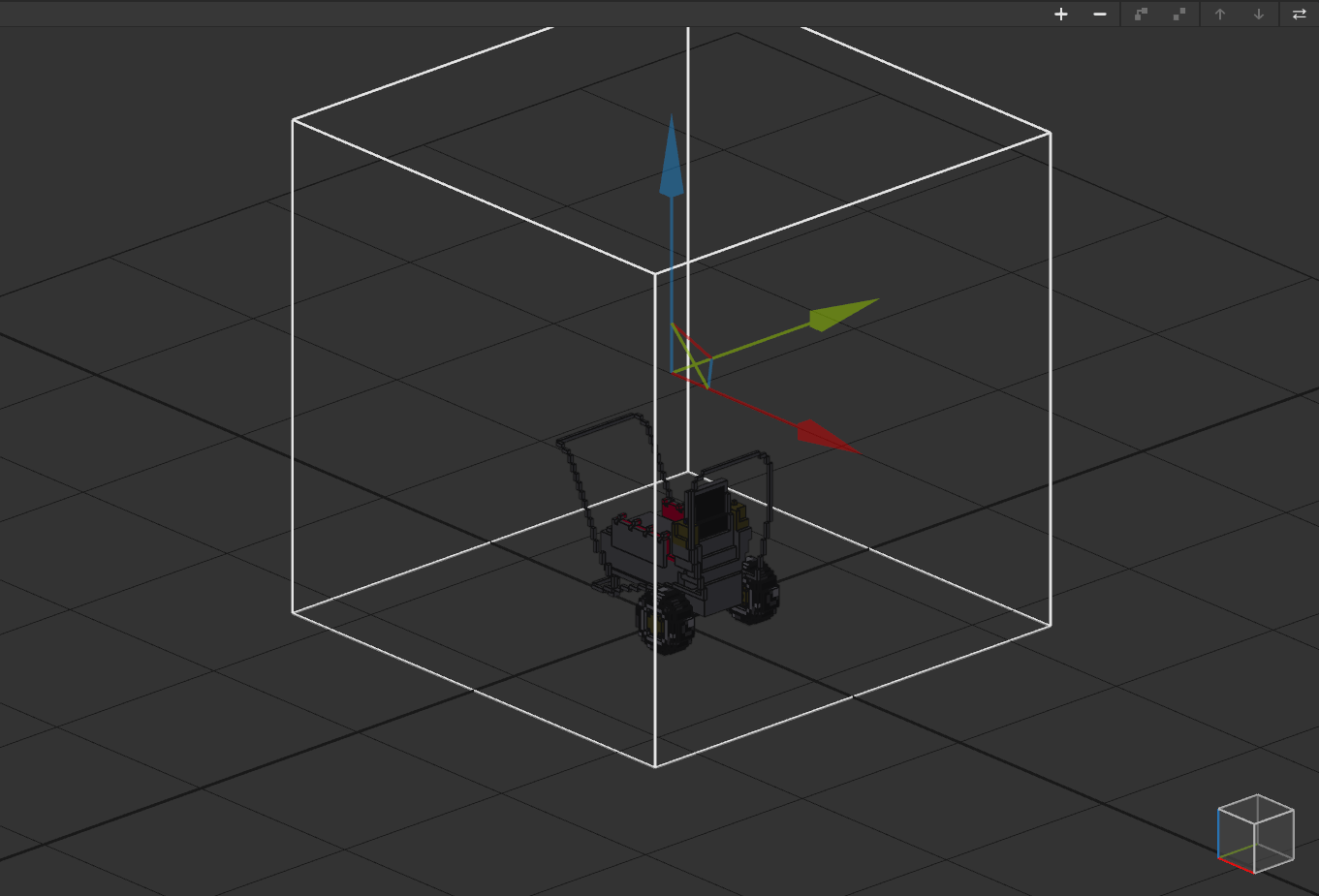
はい、見やすくなりました。
では作業を続けます。

④導線が沢山入ってるとこの作成
分かりにくいけどサバイバーがかちゃかちゃしてるとこを作成していきます。

まずは赤い枠を作って

中に適当に棒をいっぱいたてて、導線のつもり。

上部を閉じて、パーツを付け足します。
裏側にはないパーツなので、この時は「Mirror」を解除しています。
ちょっと発電機っぽくなってきたかな?

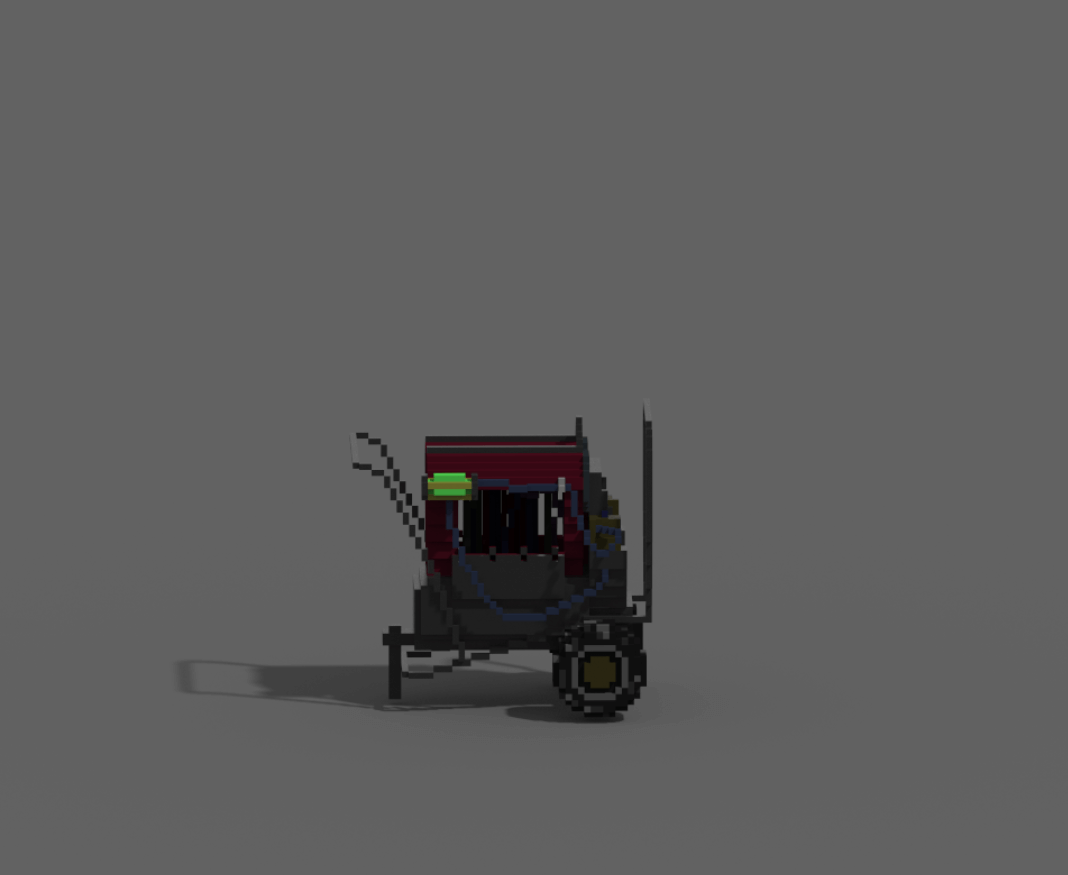
長くなって画像も多くなっちゃったので、一旦ここで区切ります。
②に続く
 ボクセルで『Dead by Daylight』の発電機を作ったので、使い方と完成まで②【MagicaVoxel】
ボクセルで『Dead by Daylight』の発電機を作ったので、使い方と完成まで②【MagicaVoxel】
 ロビレコ
ロビレコ